こんにちは。
簡単シンプル操作の動画変換、Webサイトダウンロード、編集ソフトのHitPaw Video Converterを使用してみましたので評価や使用方法、ダウンロード方法などを記載しました。
HitPaw Video Converterは多機能で使いやすいビデオ変換ソフトです。このソフトはさまざまなビデオフォーマットに対応しており、高速で品質の高い変換を可能にします。無駄な機能がなく初心者からプロまで幅広いユーザーにとって最適な変換ツールです。本記事ではHitPaw Video Converterの主な特徴と性能、使ってみた評価をご紹介します。

多機能でシンプル簡単操作のビデオ変換、編集Webサイトダウンロードソフト。
✨HitPaw Video Converterとは?✨
- インターフェースの使いやすさ HitPaw Video Converterは直感的なインターフェースを持っています。シンプルなデザインと直感的な操作により誰でも簡単にビデオを変換できます。ビデオファイルを追加し、変換したいフォーマットを選択するだけで高速な変換が可能です。
- 豊富なフォーマット対応 このビデオコンバーターはMP4、AVI、MOV、MKV、WMVなど主要なビデオフォーマットをサポートしています。さらにiPhone、Android、PSPなどの携帯デバイスに最適化されたプリセットも用意されており、変換後の再生に最適な形式を選択することができます。
- 高速かつ高品質な変換 HitPaw Video Converterは優れたエンコーディング技術を採用しているため、高速で効率的な変換を実現します。さらにビデオの品質や解像度を損なうことなく最適な出力結果を提供します。多くのビデオ変換ソフトが品質を犠牲にして高速化を図る中、HitPawは高速性と品質の両方を実現しています。
- 基本的なビデオ編集機能 HitPaw Video Converterにはビデオをトリミングしたり、フレームを切り取ったりシンプルなエフェクトを追加したりする基本的な編集機能も備わっています。ビデオを変換する前に簡単な編集を行いたい場合に便利です。
- バッチ変換機能 複数のビデオファイルを一度に変換したい場合でもHitPaw Video Converterはバッチ変換機能を提供しています。手動で1つずつ変換する手間を省くことができます。
✨ダウンロード、インストール✨
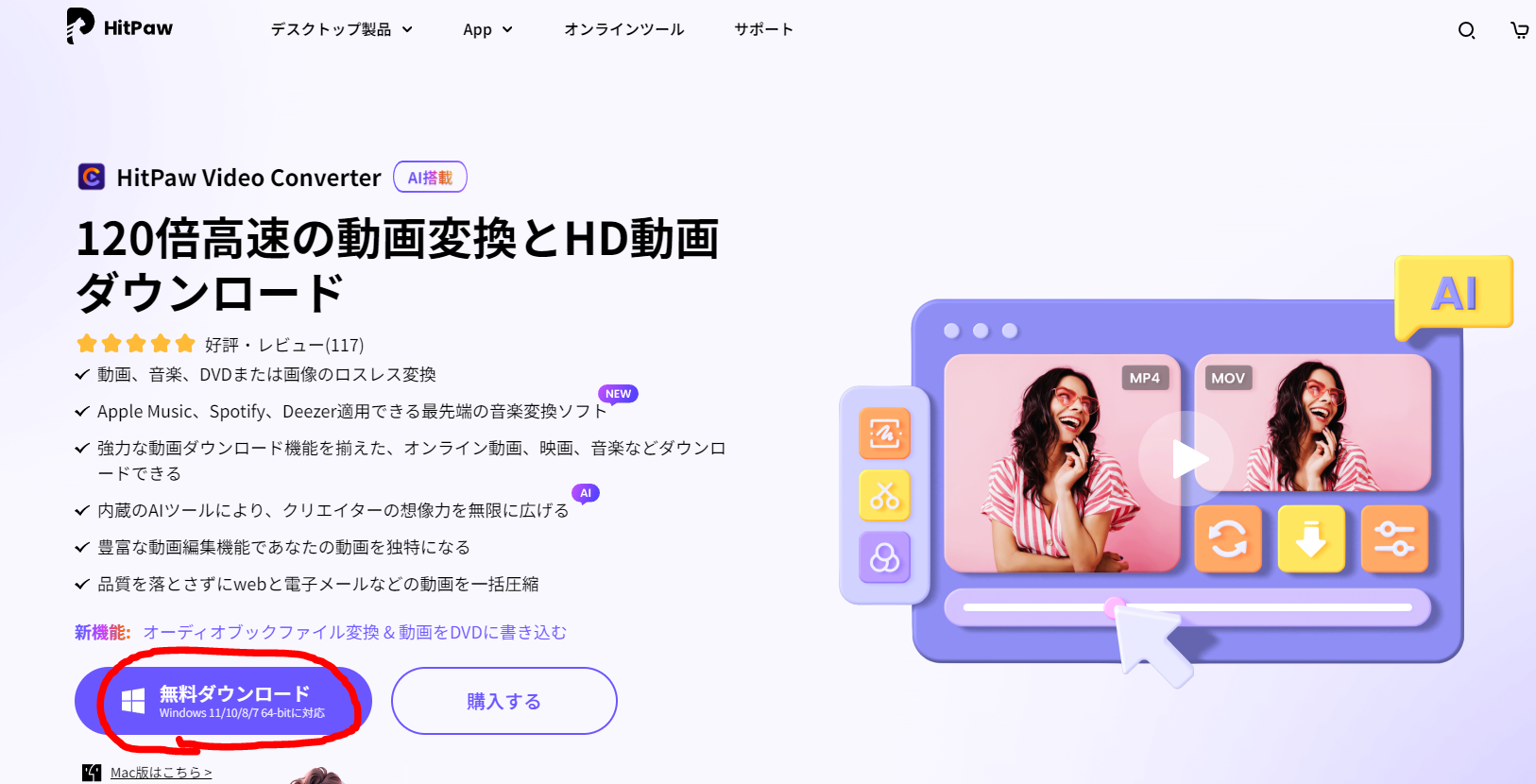
↑まずはHitPaw Video Converterから無料でダウンロードします。
WindowsでもMacでもどちらでも使えます。

WindowsでもMacでもどちらでも使えます。
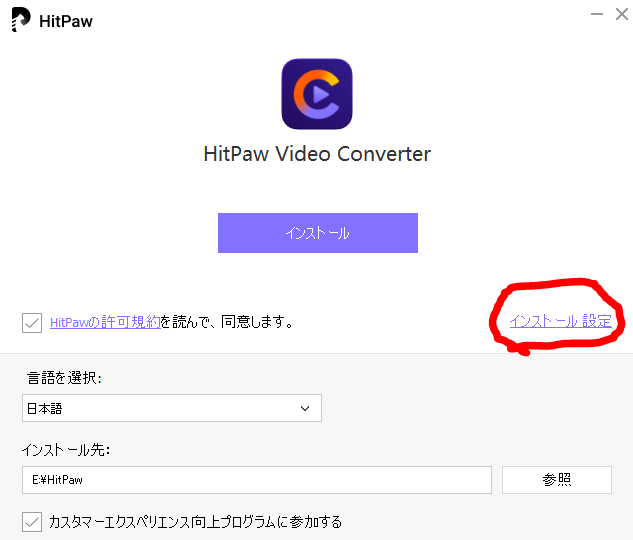
↑無料ダウンロードしたファイルを開くと、この画面が表示されるので画像赤丸の【インストール設定】のところから保存先フォルダーを選択してインストールします。
カスタマーエクスペリエンス向上プログラムに参加するというのはチェックを外していてもインストールできました。
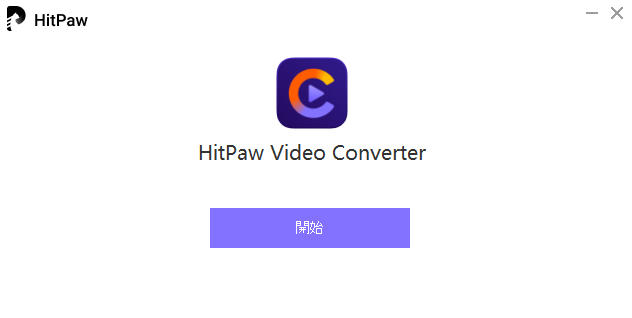
↑この表示が出たらインストール完了です。
【開始】をクリックしてHitPaw Video Converterを起動してみましょう。
✨変換✨
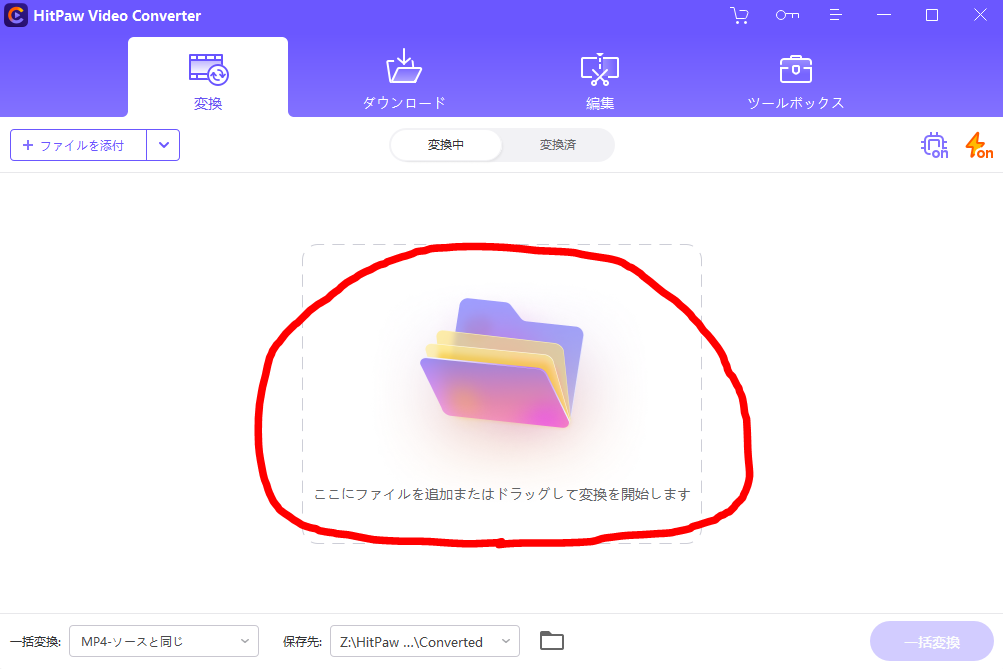
↑この画面がHitPaw Video Converterのメインインターフェース画面です。
画像赤丸のところに動画をドラッグ&ドロップか、ファイルを直接選択して開けます。ドラッグ&ドロップで開けない場合は直接ファイルを選択したら開けました。

動画をドラッグ&ドロップで開けない場合は、直接動画ファイルを選択して開けました。
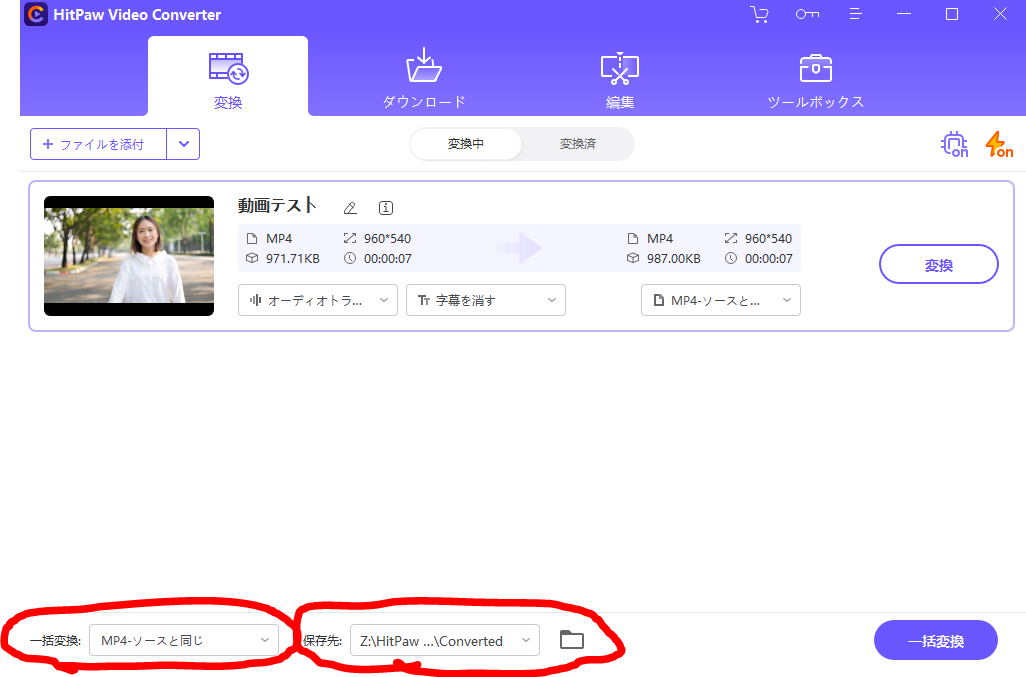
↑基本的には画像赤丸の【一括変換】で変換したい形式を選択して【保存先】で保存したいフォルダーを選択して右下の一括変換をクリックすると変換が始まります。

動画形式を選んで、保存したいフォルダーを選択します。
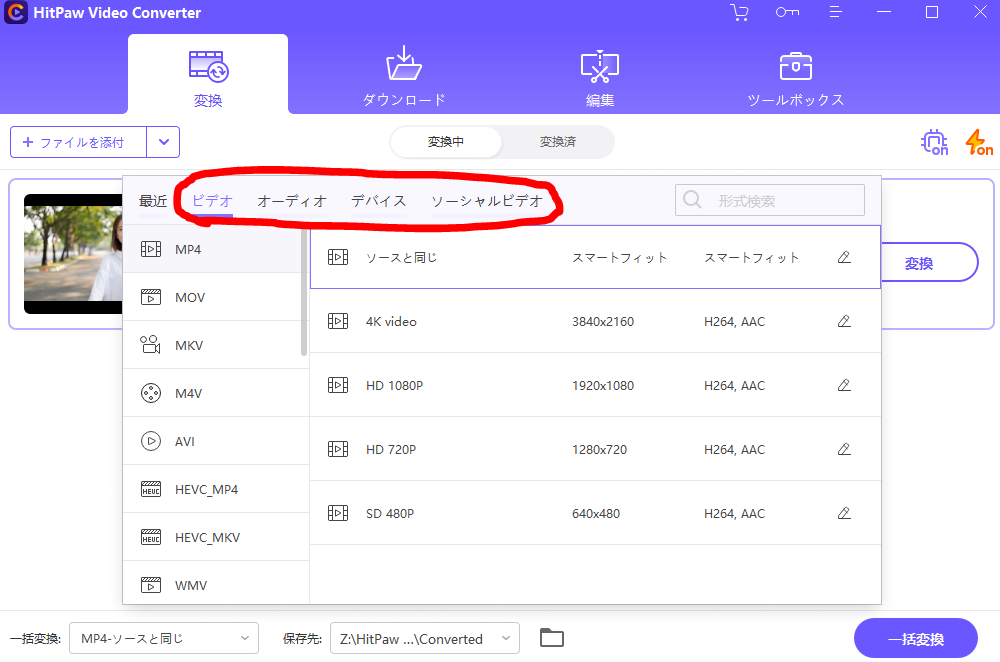
↑画像赤丸のところで形式を選択します。動画を音楽にしたり、解像度を変更したり、iPhoneなどのスマホに合う形式にしたり、YouTubeに投稿しやすい形式に変換したりできます。
対応形式
対応形式
- ビデオ 3G2, 3GP, 3GP2, 3GPP, AMV, ASF, AV1, AVCHD, AVI, AVS, BIK, DIV, DAT, DAV, DivX, DV, DVR-MS, EVO, F4V, FLV, G2M4, H.264/MPEG-4 AVC, H.265/HEVC, H1V, ICod, M1V, M2P, M2TS, M2V, MKV, MMV, MOD, MOV, MP2V, MP4, MPE, MPEG, MPEG2, MPEG4, MPG, MPG4, MTS, MTV, MXF, NSV, OGM, OGV, PSS, PVA, QT, RM, RMVB, RPM, RT, SWF, TIVO, TOD, TP, TPR, TS, VOB, VP6, VP8, VP9, VPX, VRO, WebM, WM, WMP, WMV, WTV, XAVC-S, Xvid, XWMV, YUV411
- オーディオ A52, AAC, AC3, AIF, AIFF, AMR, ANX, AOB, APE, AQT, ASX, AXA, DTS, FLAC, M2A, M4A, MKA, MLP, MOD, MP1, MP2, MP3, MPA, MPC, OGA, OGG, OMA, RA, RAM, SPX, TTA, VOC, VQF, WAV, WMA, WV, XA, XM…
- 動画解像度 8K 4320p, 4K 2160p, 1080p, 1080i, 720p, 480p, 360pなど、すべての解像度に対応しています。

さまざまな形式に変換可能。
GPUアクセラレーション、ロスレス変換
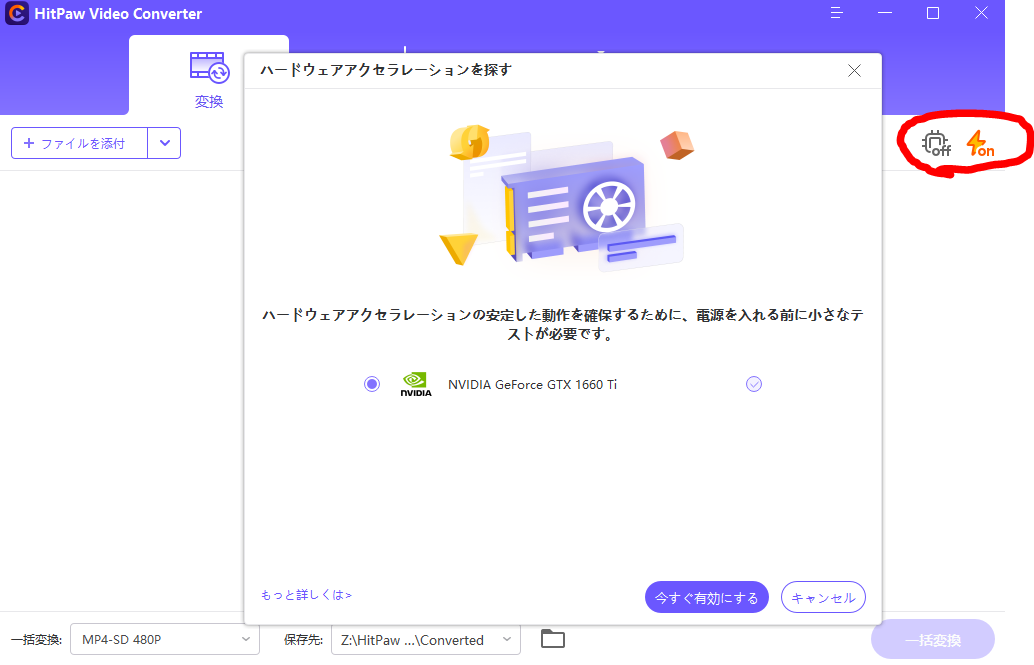
↑画像赤丸のところでGPUアクセラレーションとロスレス変換ON OFFができGPUアクセラレーションをONにするとグラフィックボードを使用して処理速度をUPさせることが可能です。
ロスレス形式変換とは、画像の下層を二次編集することなく、ファイル形式を作り直し、エクスポートされたファイルの画質を落とさない技術でこちらもONにすると処理速度がUPします。

PCの性能によって処理スピードがUPします。
✨Webサイトダウンロード✨
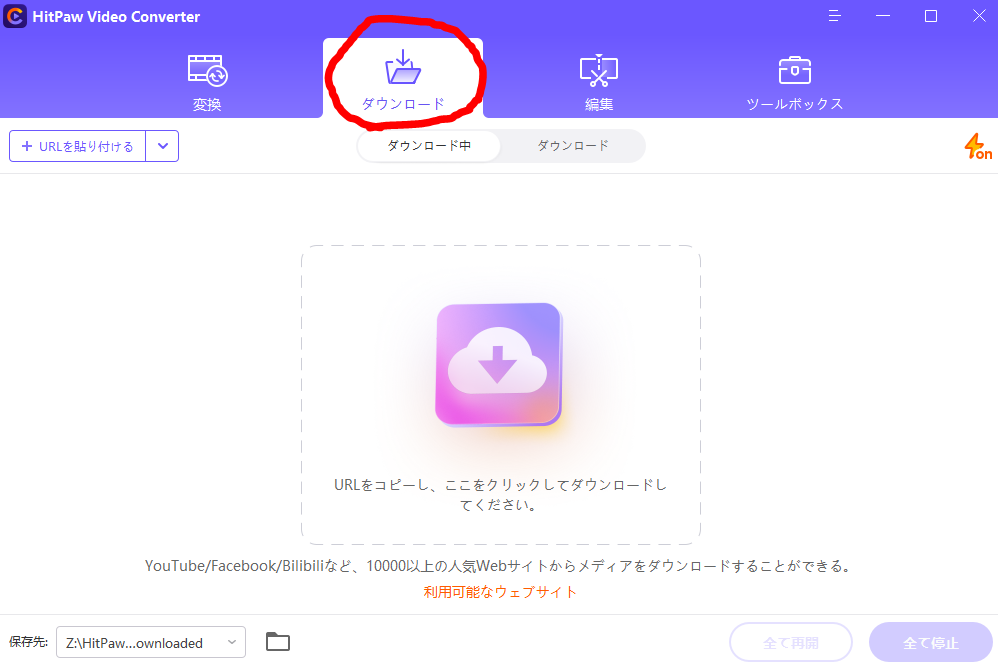
↑画像赤丸の【ダウンロード】のところからはFacebookやYouTubeやTikTonなどのWebサイトからメディアをダウンロードすることができます。こちらのダウンロードは様々なWebサイトに対応しています。
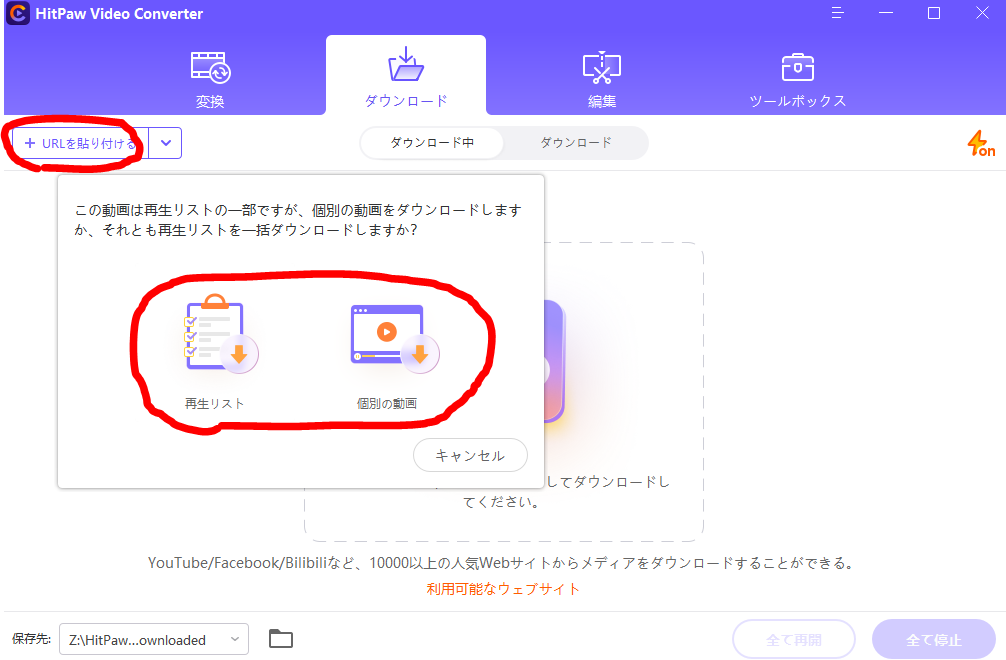
↑画像赤丸の【+URLを貼り付ける】をクリックして再生リストか、個別の動画をクリックし、YouTubeなどのダウンロードしたい動画のURLを貼り付けてダウンロード可能です。
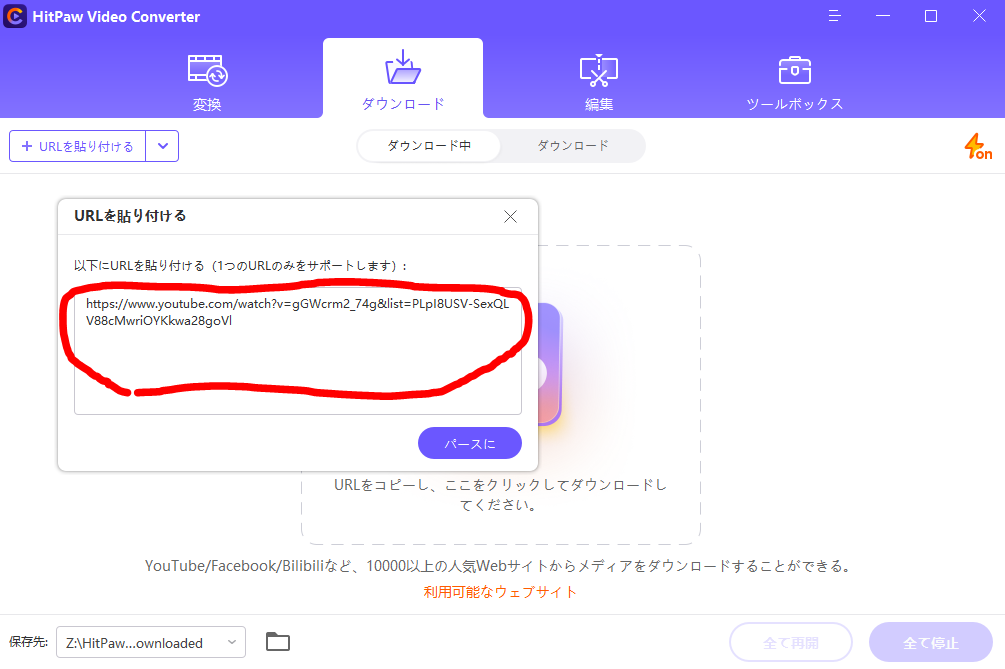
↑画像赤丸のところにURLを貼り付けダウンロードできます。
✨動画編集✨
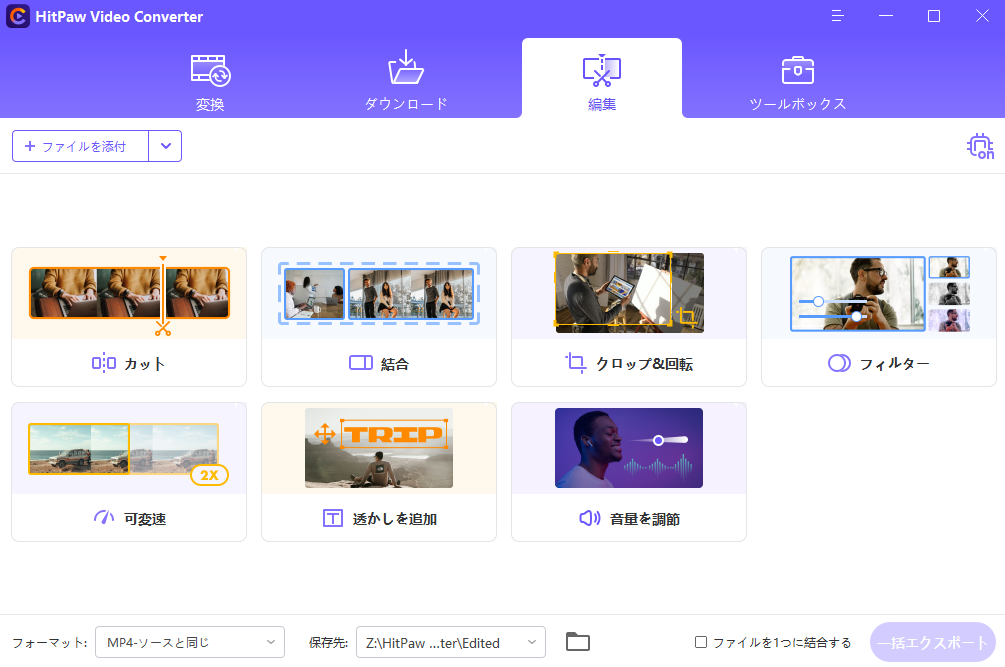
↑動画編集も可能で、変換した動画やダウンロードした動画をそのまま編集できます。
こちらは動画のカットや複数の動画を一つにしたり、動画の回転、速度変更や音量調節、フィルター追加など動画編集が可能です。

変換した動画をそのまま編集もできます。
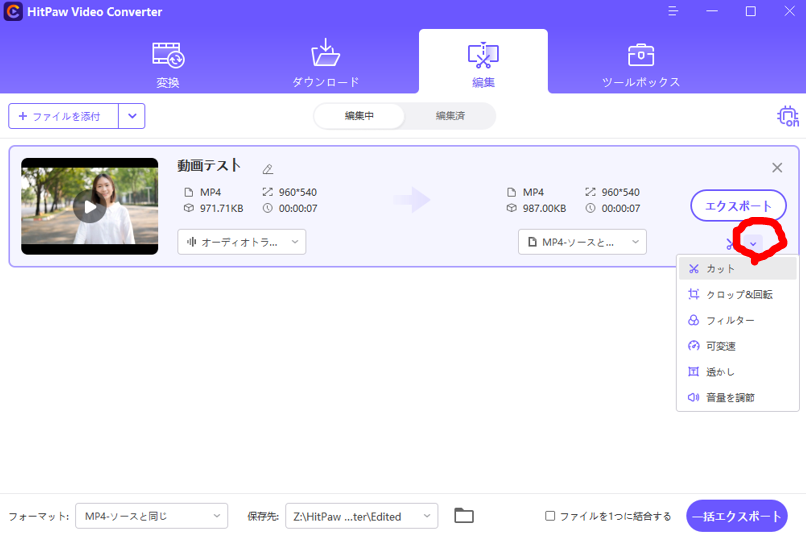
↑編集したい動画を追加したら画像赤丸の矢印のところをクリックすると自分の好みに応じた編集が可能です。
✨その他の機能✨
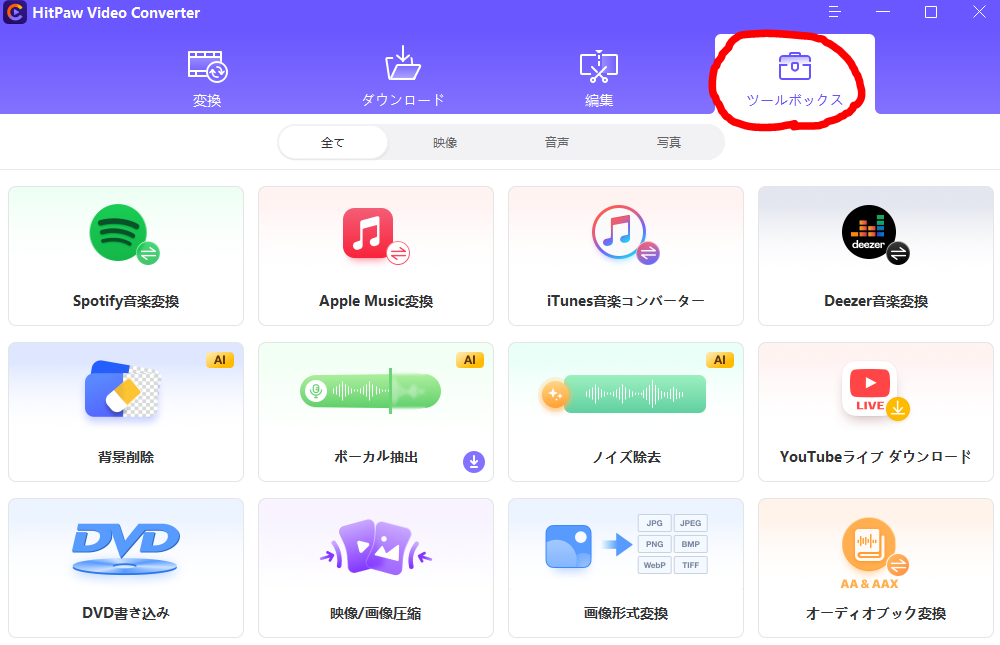
↑画像赤丸の【ツールボックス】でさらに様々な機能があり、ワンクリックでこのツールボックにある機能が使えます。ノイズ除去や画像の背景削除なども便利そうですね。変換した動画をDVDに書き込む機能もあります。
✨HitPaw Video Converter使用した感想✨
HitPaw Video Converter使用した感想は簡単操作で動画を変換、編集できるソフトでさらにYouTubeなどの動画もURLを入力するだけでダウンロード可能な変換+強力な動画ダウンロード機能を揃えた、オンライン動画、映画、音楽などダウンロード可能ソフトだと思った。
GPUアクセラレーション+ロスレス変換でPCの性能が高ければ処理速度も早くなりストレス無しで使え、インターフェースもシンプル簡単操作で使い方としてはとても簡単で動画を追加して変換したい形式、解像度を選択して変換するだけで使いやすいわかりやすいデザインになっている。

対応形式もMP4、AVI、MKV、MP3などなど動画や音声など様々な形式に対応、変換可能となっていて、さらに変換した動画をそのままDVDに書き込むことも可能。
HitPaw Video Converterは使いやすさと高機能性を兼ね備えた優れたビデオ変換ソフトウェアです。初心者から上級者まで誰もが簡単にビデオファイルの変換と編集が行えます。さまざまなフォーマットに対応しており高速で高品質な変換を実現する点も魅力的です。HitPaw Video Converterを使えばビデオの変換作業がストレスなく楽しい体験になることでしょう。

とにかく簡単シンプル使いやすいソフトとなっておりとても使いやすい変換、ダウンロード、編集ソフトだ。シンプル簡単操作の動画変換、編集ソフトをお探しの方はHitPaw Video Converter使用してみてはいかがでしょうか。





コメント